П ри выполнении наряда исполнитель заполняет отчёт. Откройте наряд из списка и начните его, у вас откроется вкладка «Отчет».
В отчёте могут быть следующие поля:
Фото
В каждое поле можно добавить до 10 фотографий.
Для добавления фото, нажмите на поле. Приложение откроет камеру. Сделайте фото, превью фото появится в левом нижнем углу экрана.
 Добавление фотографии
Добавление фотографии
Нажмите на кнопку съёмки ещё раз, чтобы добавить ещё одно фото. Чтобы просмотреть получившееся фото, нажмите на миниатюру фотографии. Чтобы удалить фото, нажмите на кнопку удаления в режиме просмотра фото, или на крестик рядом с миниатюрой фото. Когда вы добавите все необходимые фото, нажмите «Готово».

Удаление фотографии
Чтобы просмотреть фотографии после их добавления в поле, нажмите на их миниатюру. Чтобы добавить ещё фотографий в то же поле, нажмите на иконку «+» в нужном поле с фото.
⚠️ Убедитесь, что ваш смартфон может загрузить фото на сервер. Для загрузки требуется качественное интернет-соединение (3G, 4G или Wi-Fi). Фото не загрузятся с медленным соединением и останутся на вашем устройстве до подключения к быстрой сети. После подключения к быстрой сети фотографии выгрузятся с устройства на сервер, и диспетчер увидит их в веб-приложении.
Текст
Нажмите на иконку текста, откроется поле для ввода и клавиатура. Введите текст и нажмите «Сохранить».

Добавление текста
Чтобы его редактировать, нажмите на текст ещё раз. Если текст полностью не помещается в поле при просмотре отчёта, нажмите на само поле, чтобы посмотреть текст полностью. Текст доступен для просмотра даже в завершенных нарядах.
Да/Нет
Поле может быть только в двух состояниях - «Да» и «Нет». Нажмите на поле, чтобы поменять значение с «Нет» на «Да». При повторном нажатии значение поменяется обратно на «Нет».

Работа поля «Да/Нет»
Значение из списка
Для использования поле «Значение из списка», диспетчер должен заранее добавить список значений. Исполнитель при выполнении наряда выбирает один из доступных вариантов из списка. Нажмите на иконку, откроется окно с всеми вариантами. Выберите нужный и нажмите на «Сохранить». Чтобы изменить значение, нажмите на поле еще раз.

Работа с полем «Значение из списка»
Действие
Чтобы подтвердить выполнение действия, нажмите на иконку. Цвет галочки сменится на зеленый. Чтобы убрать подтверждение, удерживайте кнопку несколько секунд.

Работа с полем «Действие»
Поле «Действие» всегда обязательное, его необходимо заполнить для успешного выполнения наряда.
QR-код или штрихкод
Нажмите на иконку, чтобы открыть камеру смартфона. Наведите камеру на QR-код для сканирования. Значение сохраненные в QR-коде будут перенесены как текст в поле. Чтобы отредактировать поле, нажмите на него еще раз.
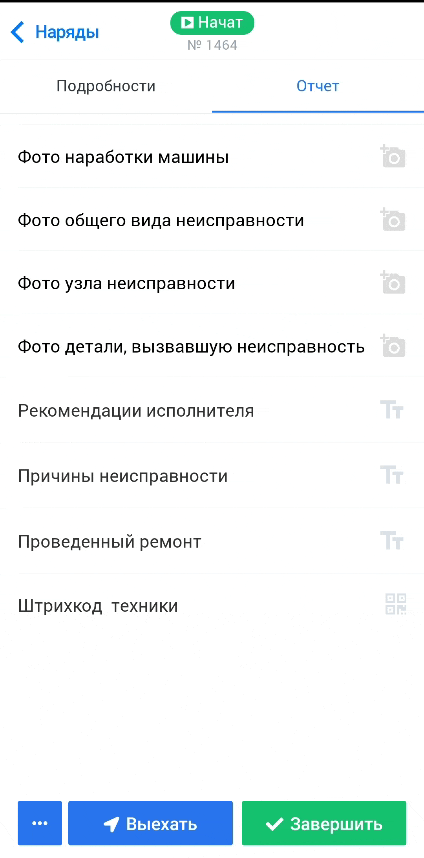
Сканирование штрихкода
Число и целое число
Поля «Число» и «Целое число» можно заполнять только цифровыми значениями. В поле «Число» может быть указано число с дробной частью, в поле «Целое число» всегда указывается число без целой части, в поле с типом «Число» можно ввести также дробную часть.
Чтобы заполнить поле, нажмите на него. Откроется цифровая клавиатура, введите значение и нажмите на кнопку подтверждения. В поле будет указано введенное значение. Чтобы изменить его, нажмите на поле ещё раз.

Добавление чисел
Дата, дата и время
В полях с типами «Дата» и «Дата и время» указывается дата или дата вместе со временем. Чтобы заполнить поле, нажмите на него. Откроется меню выбора даты. Выберите нужную дату и нажмите «Сохранить». Чтобы изменить значение, нажмите на поле ещё раз. Чтобы опустошить поле, откройте поле и нажмите «Удалить».

Добавление даты в наряд
Деньги
Поле «Деньги» позволяют указать стоимость в выбранной в настройках домена Планадо валюте. В зависимости от настроек поля в шаблоне наряда, в нём могут как указываться копейки, так и отсутствовать. Для заполнения поля нажмите на него и введите значение. После выхода из поля в нём будет указана сумма в выбранной валюте. Чтобы отредактировать значение, нажмите на поле ещё раз.

Добавление информации в поле «Деньги»
Подпись
Поле «Подпись» используется для подписи документов. Для заполнения нажмите на поле. Сначала откроется документ, который будет подписан. Просмотрите его и нажмите «Подписать. В открывшемся окне нарисуйте подпись и нажмите «Сохранить». Чтобы переподписать документ, откройте поле ещё раз и нажмите «Переподписать». Подробнее подпись документов описана в соответствующий инструкции.

Добавление подписи
Файл
В поле «Файл» можно загружать с устройства файлы, размером не более 25 Мб. В каждое поле можно загрузить до 10 файлов. Для загрузки нажмите на поле, откроется файловый менеджер вашего устройства. Выберите нужный файл. В поле загрузится выбранный файл. Чтобы поменять файл, нажмите на крестик рядом с иконкой файла.
 Загрузка файла
Загрузка файла
Кнопка
Кнопка позволяет отправлять запросы на сервер и получать ответ от него. При этом может меняться информация в наряде, обновляться поля. Подробнее работа кнопки описана в документации на API.

Пример работы кнопки
Обязательные и необязательные поля
Поля в отчёте наряда могут быть обязательными и необязательными.

Обязательное и необязательное поля в наряде
Если обязательное поле наряда не заполнить, то наряд не получится завершить с успешной резолюцией. Подробнее резолюции описаны в инструкции.
Каким должен быть отчет определяет диспетчер в веб-приложении.
Если вам нужна помощь, оставьте заявку или напишите нам на почту support@planado.app.
